今日は、Facebookページの作り方です。
個人の私には関係ないと思われているかもしれませんが、これからは個人の時代です。
昨今話題になっているパーソナルブランディングのための必須ツールだと思っています。
企業や事業者、ショップではブランディングのために、Facebookページを活用されていますが、個人もパーソナルブランディングをやるべきです。
今回は、Facebookページの作り方を説明します。
パーソナルブランディング成功の秘訣は明日紹介します。
Facebookページは、iPhoneアプリでは作れませんので、パソコン画面で紹介します。
ジャンルが表示されるので、作りたいFacebookページのジャンルに該当するものを選びます。
カテゴリやFacebookページ名など必要な項目を入力し、「Facebookページ規約」にチェックしてスタートボタンを押します。
この時点でFacebookページが作成されます。
STEP2: プロフィール写真を設定
Facebookページのプロフィール写真を設定します。
あとで設定できるのでスキップしてもかまいません。
STEP3: Facebookページの情報を入力
Facebookページに関する情報を入力します。
あとで入力できるのでスキップしてもかまいません。
STEP4: 自分のFacebookページに「いいね!」
自分のFacebookページに「いいね!」します。
STEP5: 管理者用パネルで初期設定
管理者用パネルでは、Facebookページの様々な情報を確認したり、編集したりすることができます。
まず、「Facebookページを編集▼」から「権限の管理」を選択します。
STEP6: 権限の管理
「権限の管理」では、ページの公開範囲や、閲覧できる人を国や年齢で制限することができます。
まだ、公開したくない場合は、「公開範囲」のチェックボックスをオンにして、管理人のみに表示するようにします。
STEP7: 基本データの入力
ユーザーが見るFacebookページの情報になるので、分かりやすく入力します。
カテゴリの変更も可能です。
入力できる項目は、選択したカテゴリによって変わります。
STEP8: プロフィール写真、カバー写真の設定
個人のタイムラインと同様に、プロフィール写真やカバー写真を設定します。
これで、ひと通りの設定が終了しました。
Facebookページを公開して、友達を招待してください。
あなたのファンにとって価値のある情報を発信してあげてください。
それでは、また明日!
個人の私には関係ないと思われているかもしれませんが、これからは個人の時代です。
昨今話題になっているパーソナルブランディングのための必須ツールだと思っています。
企業や事業者、ショップではブランディングのために、Facebookページを活用されていますが、個人もパーソナルブランディングをやるべきです。
今回は、Facebookページの作り方を説明します。
パーソナルブランディング成功の秘訣は明日紹介します。
Facebookページは、iPhoneアプリでは作れませんので、パソコン画面で紹介します。
Facebookページの作り方
STEP1: このページからスタート |
| ジャンル |
カテゴリやFacebookページ名など必要な項目を入力し、「Facebookページ規約」にチェックしてスタートボタンを押します。
この時点でFacebookページが作成されます。
STEP2: プロフィール写真を設定
 |
| プロフィール写真の設定 |
あとで設定できるのでスキップしてもかまいません。
STEP3: Facebookページの情報を入力
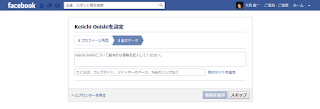 |
| Facebookページ情報の入力 |
あとで入力できるのでスキップしてもかまいません。
STEP4: 自分のFacebookページに「いいね!」
 |
| いいね! |
STEP5: 管理者用パネルで初期設定
 |
| 管理者用パネル |
まず、「Facebookページを編集▼」から「権限の管理」を選択します。
STEP6: 権限の管理
 |
| 権限の管理 |
まだ、公開したくない場合は、「公開範囲」のチェックボックスをオンにして、管理人のみに表示するようにします。
STEP7: 基本データの入力
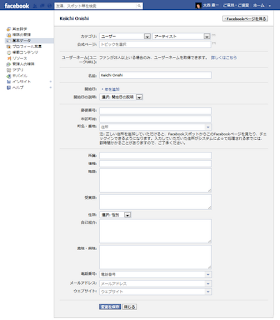 |
| 基本データの入力 |
カテゴリの変更も可能です。
入力できる項目は、選択したカテゴリによって変わります。
STEP8: プロフィール写真、カバー写真の設定
 |
| 写真の設定 |
これで、ひと通りの設定が終了しました。
Facebookページを公開して、友達を招待してください。
あなたのファンにとって価値のある情報を発信してあげてください。
それでは、また明日!
iPhone修理とパソコン修理のiPhone & PC Aidです。
尼崎を中心に、阪神間(大阪、西宮、芦屋、神戸、伊丹、豊中)に出張いたします。
TEL:06-6480-7337、Mail:shop@iphone-aid.jp
HP:http://www.iphone-aid.jp
Facebook:https://www.facebook.com/iPhonePcAid
尼崎を中心に、阪神間(大阪、西宮、芦屋、神戸、伊丹、豊中)に出張いたします。
TEL:06-6480-7337、Mail:shop@iphone-aid.jp
HP:http://www.iphone-aid.jp
Facebook:https://www.facebook.com/iPhonePcAid
0 件のコメント:
コメントを投稿